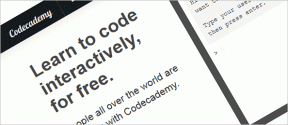Топ 3 начина за изпращане на множество снимки от iPhone към Android
Miscellanea / / April 18, 2023
Известен факт е, че iPhone има способна система от камери. Функцията AirDrop за споделяне на файлове на Apple работи само на фирмени устройства. Ако вашите приятели или членове на семейството имат телефони с Android, споделянето на мултимедия не е толкова безпроблемно като споделяне наблизо или AirDrop. Ето как да изпращате снимки от iPhone към Android.

Често ли правите хипнотизиращи снимки на своя iPhone? Вашите приятели може да ви помолят да споделите снимки с тях. Ето най-добрите начини за споделяне на снимки от iPhone към Android без загуба на качество.
1. Използвайте приложения за незабавни съобщения
Има няколко начина за изпращане на множество снимки от iPhone и Android. Най-често срещаният начин е да изпращайте снимки в приложения за незабавни съобщения като WhatsApp, Telegram или Messenger. Но използването на обичайния трик за изпращане на снимки в WhatsApp или Telegram може да намали качеството на изображението. Следвайте стъпките по-долу, за да споделяте снимки от iPhone към Android, без да губите качество.
Първо ще трябва да запазите снимки от приложението Снимки в приложението Файлове на iPhone. Само тогава можете да ги изпратите като документи в WhatsApp.
Етап 1: Отворете приложението Снимки на вашия iPhone. Изберете няколко снимки и натиснете иконата за споделяне в долния ляв ъгъл.

Стъпка 2: Изберете Запазване във файлове. Изберете подходяща целева папка и натиснете Save.


Стъпка 3: Стартирайте WhatsApp на вашия iPhone и отворете разговор.
Стъпка 4: Докоснете иконата „+“ до полето за съобщение и изберете Документ.


Стъпка 5: Докоснете бутона за избор под изображенията, които искате да изпратите. Изберете Отваряне.

Стъпка 6: Изберете Изпращане, за да потвърдите.

Телеграма
Ако предпочитате Telegram, проверете стъпките по-долу, за да изпратите снимки на потребители на Android.
Етап 1: Стартирайте приложението Telegram на вашия iPhone и изберете разговор.
Стъпка 2: Докоснете иконата на карфица до полето за съобщение и изберете Файл.


Стъпка 3: Докоснете „Избор от галерия“.
Стъпка 4: Изберете снимки, които искате да изпратите на платформата. Натиснете Изпрати в долния десен ъгъл.

Telegram ще сподели всички снимки в оригинално качество. WhatsApp и Telegram ви позволяват да изпращате файлове до 2 GB. Ще бъде достатъчен за всички ваши снимки.
Можете също да използвате Messager, за да изпратите множество снимки от iPhone към Android. Ако срещнете някакви проблеми, прочетете нашите специална публикация за коригиране на факта, че Facebook Messenger не изпраща снимки.
2. Използвайте приложения за съхранение в облак, за да изпратите множество снимки
Въпреки че на iPhone съществуват няколко приложения за съхранение в облак, ние предпочитаме Google Диск поради отличната му междуплатформена наличност и безпроблемно споделяне. Предлага се с 15 GB безплатно пространство и можете да отключите до 2 TB пространство, като се абонирате за един от плановете на Google One.
Етап 1: Изтеглете приложението Google Drive на своя iPhone.
Изтеглете Google Drive на iPhone
Стъпка 2: Стартирайте приложението Google Drive и докоснете иконата „+“ в долния десен ъгъл. Изберете папка.

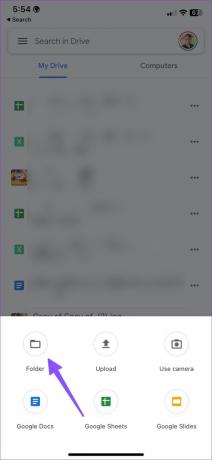
Стъпка 3: Дайте му име и докоснете Създаване.
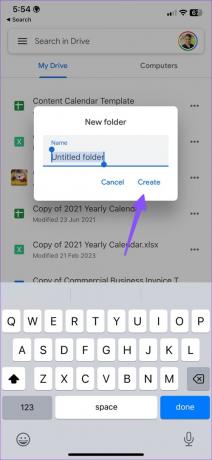
Стъпка 4: Отворете папката и докоснете иконата „+“ и изберете Качване.


Стъпка 5: Отворете Снимки и видеоклипове.
Стъпка 6: Изберете снимки, които искате да споделите, и натиснете Качване.

Стъпка 7: След като процесът на качване приключи, докоснете менюто с три хоризонтални точки до името на папката и изберете Копиране на връзката.
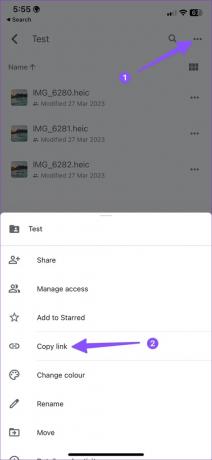
Стъпка 8: Можете да изпратите връзката чрез WhatsApp или имейл. Получателят може да отвори връзката в Google Drive и да прегледа съдържанието.

Стъпка 9: Човекът може да натисне дълго, за да избере всички изображения. Докоснете менюто с три вертикални точки в горния десен ъгъл.
Стъпка 10: Изберете Изтегляне и запазете споделените снимки на телефон с Android.


Google Drive се предлага по подразбиране на всички смартфони и таблети с Android.
3. Използвайте уеб приложения като ShareDrop
ShareDrop е уеб-базирана peer-to-peer (P2P) платформа за прехвърляне на файлове. Безплатно е за използване и не изисква приложение за прехвърляне на снимки от iPhone към Android.
Етап 1: Уверете се, че iPhone и Android са свързани към една и съща Wi-Fi мрежа и посетете уебсайта ShareDrop на iPhone.
Посетете ShareDrop
Стъпка 2: Докоснете иконата „+“ в горния десен ъгъл.

Стъпка 3: Използвайте телефона с Android, за да сканирате показания QR код. Изберете аватара на вашия iPhone и докоснете Photo Library.


Стъпка 4: Изберете снимките, които искате да изпратите, и натиснете Add.

Стъпка 5: ShareDrop създава zip файл. Докоснете Изпращане. Проверете същото на вашия телефон с Android.

Стъпка 6: Докоснете Запазване. Изтеглете zip файла.


Стъпка 7: Отворете файловия мениджър по подразбиране на телефона с Android и намерете zip файла под Downloads.
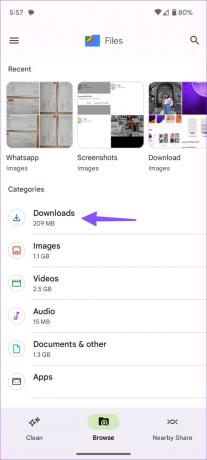
Стъпка 8: Изберете zip файла и докоснете Извличане.


Изтегляне на файлове на Android
Изпращане на снимки от iPhone към Android: ЧЗВ
Няма начин да изпращате снимки от iPhone към Android чрез AirDrop.
Можете да активирате MMS съобщения на iPhone и да изпращате снимки чрез приложението Съобщения.
Можете да използвате приложения за незабавни съобщения или услуги за съхранение в облак, за да споделяте снимки от iPhone към Android, без да губите оригиналното качество.
Споделяйте вашите iPhone снимки без усилие
Ако искаш изпращайте снимки от Android към iPhone, проверете нашата отделна публикация. Доста лесно е да изпратите няколко снимки от iPhone към Android. Кой трик предпочитате да изпращате снимки от iPhone? Споделете вашите предпочитания в коментарите по-долу.
Последна актуализация на 05 април 2023 г
Статията по-горе може да съдържа партньорски връзки, които подпомагат поддръжката на Guiding Tech. Това обаче не засяга нашата редакционна почтеност. Съдържанието остава безпристрастно и автентично.
Написано от
Парт Шах
Parth преди това е работил в EOTO.tech, отразявайки технически новини. В момента той е на свободна практика в Guiding Tech, като пише за сравняване на приложения, уроци, софтуерни съвети и трикове и се гмурка дълбоко в платформите iOS, Android, macOS и Windows.